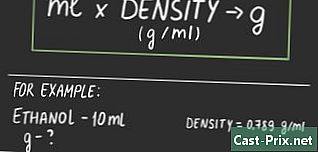Paano i-sync ang isang account sa Outlook sa isang iPad
May -Akda:
Randy Alexander
Petsa Ng Paglikha:
1 Abril 2021
I -Update Ang Petsa:
1 Hulyo 2024

Nilalaman
Ang artikulong ito ay isinulat kasama ang pakikipagtulungan ng aming mga editor at kwalipikadong mananaliksik upang matiyak ang kawastuhan at pagkakumpleto ng nilalaman.Maingat na sinusuri ng koponan ng pamamahala ng nilalaman ng ang gawain ng koponan ng editoryal upang matiyak na ang bawat item ay sumusunod sa aming mataas na pamantayan ng kalidad.
Maaari mong idagdag ang iyong Outlook account (dating Hotmail) sa iyong iPad para sa madaling pag-access sa iyong mga aplikasyon sa e-mail. Ang Hotmail ay naging Outlook.com, at ang mga pagpipilian upang magdagdag ng isang account sa isang iPad ay naiiba na may label na. Gayunpaman, ang proseso ay pareho pa rin para sa mga account sa Hotmail.
yugto
-
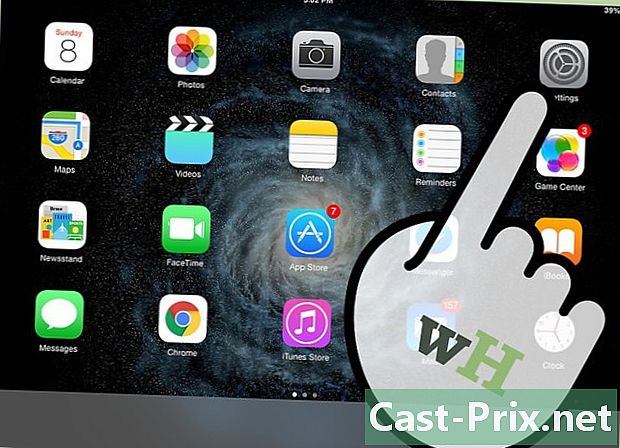
I-access ang app setting. -
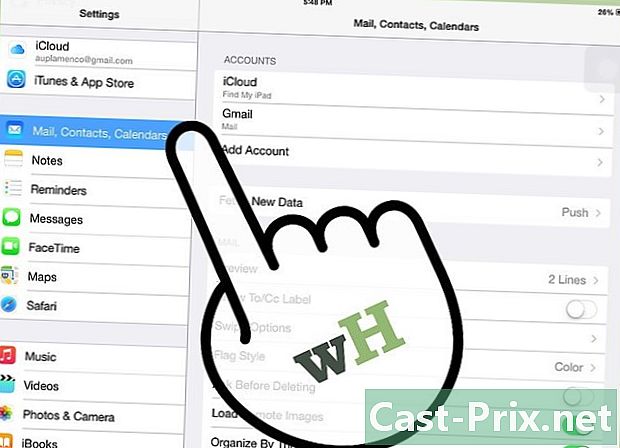
Piliin ang pagpipilian Mail, Mga contact, Mga Kalendaryo. -
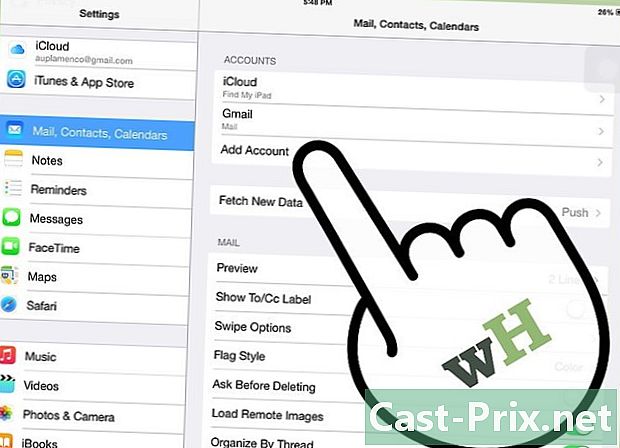
piliin Magdagdag ng isang account. -

piliin Outlook.com sa listahan ng mga pagpipilian. Ito ang bagong pangalan ng serbisyo sa Microsoft. Ang serbisyo ay palaging gumagana sa mga lumang account sa Hotmail. -
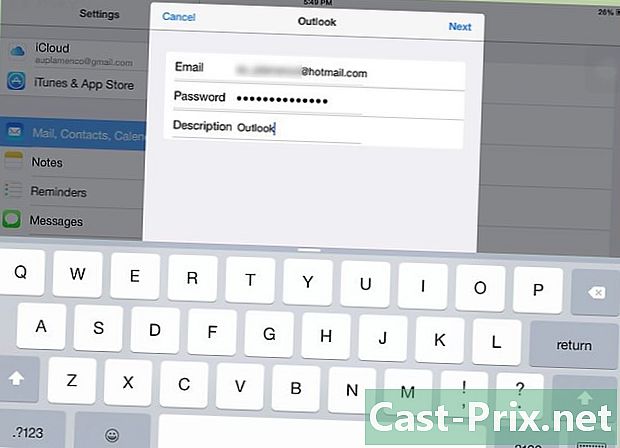
I-type ang iyong address. Ipasok ang iyong email address sa patlang . Ipasok ang password para sa iyong account sa Outlook sa larangan Password. Magdagdag ng isang paglalarawan para sa account na magkakaibang mga account kung mayroon kang maraming mga account.- Dahil ang form ng Hotmail ay naipasa sa form ng Outlook.com, magiging default ang paglalarawan tanawan. Maaari mong baguhin iyon Hotmail kung nais mo.
-
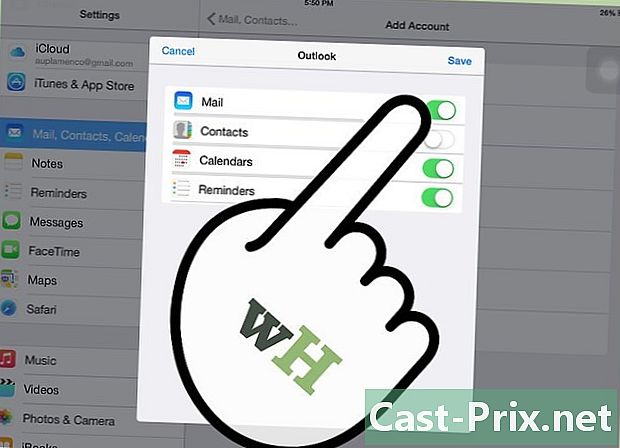
Piliin ang mga item upang i-synchronize. Bukod sa pag-synchronise ng email, maaari mo ring i-sync ang iyong mga contact, kalendaryo, at mga paalala sa Hotmail. -
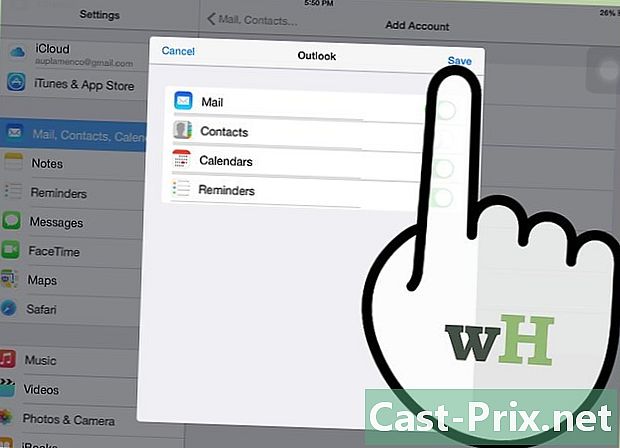
Pindutin rekord. Ang account ay idadagdag sa iyong iPad. -
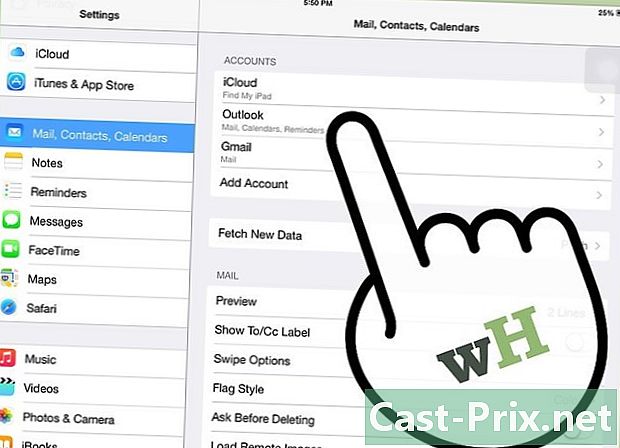
Piliin ang bagong idinagdag na account sa Outlook. Papayagan ka nitong piliin ang panahon ng mga email na nais mong i-sync sa iyong iPad. Bilang default, ang lahat ng mga natanggap mo sa nakaraang linggo ay mai-sync sa iyong iPad. -
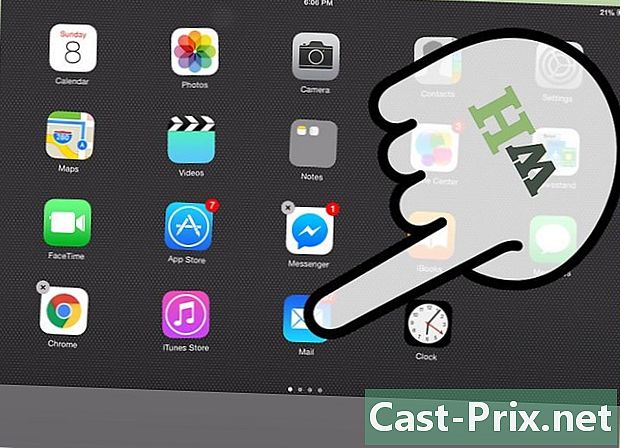
I-access ang app koreo. ang application koreo Pinapayagan kang ma-access ang mga electronic account ng lahat ng iyong mga account na konektado sa iyong iPad. -
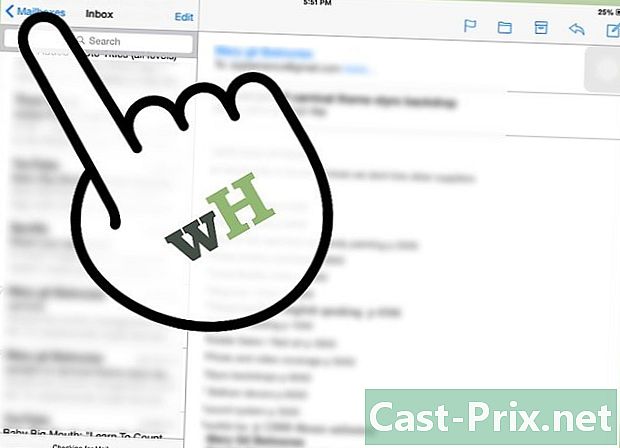
I-access ang listahan ng mga account. Piliin ang pindutan pagbabalik sa kanang kaliwang sulok hanggang bumalik ka sa menu ng mailbox. Ito ang listahan ng lahat ng iyong mga account na konektado sa iyong iPad. -
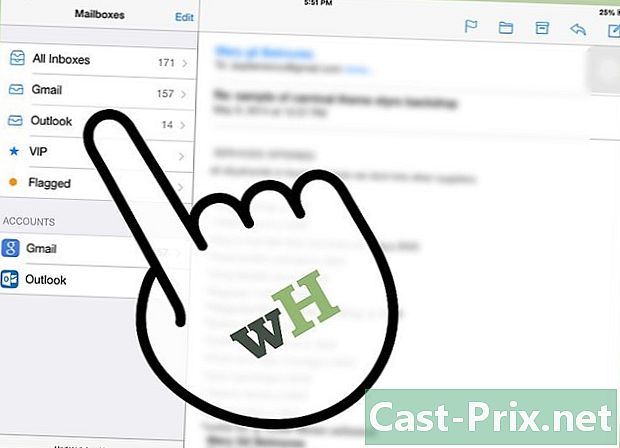
Piliin ang bagong idinagdag na account sa Outlook. Papayagan ka nitong ma-access ang iyong Outlook (Hotmail).